Définition du mode d'initialisation
Le serveur est équipé d'une interface UEFI (Unified Extensible Firmware Interface) qui prend en charge les modes d'initialisation Legacy BIOS et UEFI. Le mode d'initialisation Legacy BIOS est activé par défaut.
Pour définir ou modifier le mode d'initialisation, suivez la procédure ci-dessous.
-
Mettez le serveur sous tension ou réinitialisez-le.
Par exemple, pour réinitialiser le serveur, utilisez l'une des méthodes suivantes :
-
Sur le serveur local, appuyez sur le bouton Marche/Arrêt situé sur le panneau avant pendant environ 1 seconde pour mettre hors tension le serveur, puis appuyez de nouveau sur le bouton pour remettre le serveur sous tension.
-
Dans l'interface Web d'Oracle ILOM, sélectionnez Host Management > Power Control, sélectionnez Reset dans la zone de liste Select Action, puis cliquez sur Save.
-
Dans l'interface de ligne de commande d'Oracle ILOM, saisissez : reset /System.
Le serveur démarre le processus d'initialisation et l'écran du BIOS s'affiche.
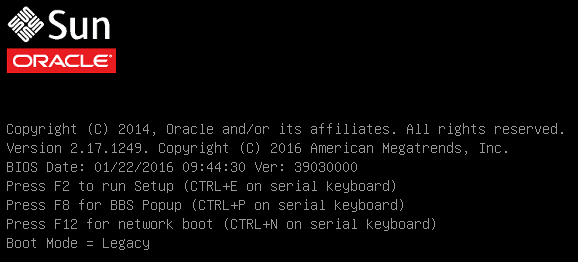
Remarque - Les événements suivants se produisent très rapidement, donc préparez-vous à appuyer sur la touche F2. Surveillez attentivement les messages car ils ne restent affichés qu'un court instant. -
-
A l'invite dans l'écran du BIOS, appuyez sur la touche F2 pour accéder à l'utilitaire de configuration du BIOS.
Au bout de quelques instants, le menu principal de l'utilitaire de configuration du BIOS s'affiche.
-
Dans l'utilitaire de configuration du BIOS, utilisez les touches fléchées pour accéder au menu Boot.
Le menu Boot s'affiche. Le champ UEFI/BIOS Boot Mode affiche le mode d'initialisation actuel.
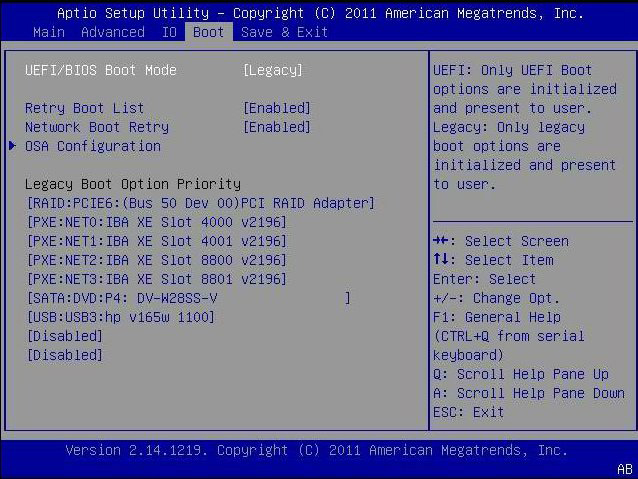
Remarque - Les options de la liste de séquence d'initialisation diffèrent en fonction de la configuration des unités de stockage, et si vous avez ou non activé la fonctionnalité Persistent Boot Support. Pour plus d'informations sur la fonctionnalité Persistent Boot Support, reportez-vous au Guide d'administration des serveurs Oracle X6 Series à l'adresse http://www.oracle.com/goto/x86admindiag/docs. - A l'aide de la flèche vers le bas, sélectionnez le champ UEFI/BIOS Boot Mode, puis appuyez sur Entrée.
-
Sélectionnez le mode d'initialisation de votre choix, puis appuyez sur Entrée.
Vous devez sélectionner le mode d'initialisation souhaité (Legacy BIOS ou UEFI) avant de démarrer l'installation du logiciel.
-
Appuyez sur la touche F10 pour enregistrer vos modifications et quitter l'utilitaire de configuration du BIOS.
Vous pouvez également sélectionner Save Changes and Exit dans le menu Exit.